Jak łatwo usunąć historię na Facebooku [Poradnik 2022]
Autor: Nathan E. Malpass, Ostatnia aktualizacja: June 27, 2022
Facebook umożliwia umieszczanie krótkich klipów w Twoim profilu, aby inni mogli je zobaczyć. Możesz pokazać znajomym cenne wspomnienia i zrobić to. Jeśli jednak przypadkowo zamieściłeś niewłaściwy, możesz chcieć wiedzieć jak usunąć historię na Facebooku.
Ten przewodnik nauczy Cię, jak usunąć historię na Facebooku, zwłaszcza jeśli przez pomyłkę umieściłeś niewłaściwe zdjęcie lub film. Ponadto nauczymy Cię, jak czyścić iPhone'a i przedstawimy przydatne aplikacja czyszcząca na iPhone'a, dzięki czemu jest zoptymalizowany i działa szybciej.
Część 1: Jak usunąć historię na FacebookuCzęść #2: Dodatkowa wskazówka: Jak wyczyścić iPhone'aCzęść #3: Wniosek
Część 1: Jak usunąć historię na Facebooku
Oto kroki, które należy wykonać, aby usunąć obraz lub film, który umieściłeś w swojej historii na swoim Facebook konto za pomocą komputera:
- Zaloguj się na swoje konto na Facebooku.
- Odwiedź historie sekcję, którą można znaleźć w górnej części swojego kanału.
- Następnie kliknij opcję, która mówi Twoja historia.
- Znajdź konkretny film lub zdjęcie, które chcesz usunąć.
- Kliknij trzy poziome kropki tego zdjęcia lub filmu. Znajduje się w prawej górnej części interfejsu.
- Następnie naciśnij Usuń wideo or Usuń zdjęcie.
Należy pamiętać, że gdy usuniesz historię na Facebooku, zostanie ona również usunięta z Messengera. Zmiany wprowadzone na Facebooku zostaną zsynchronizowane między obiema aplikacjami na Twoim koncie. W poniższej sekcji zaproponujemy sposoby usuwania historii na Facebooku za pomocą różnych urządzeń.
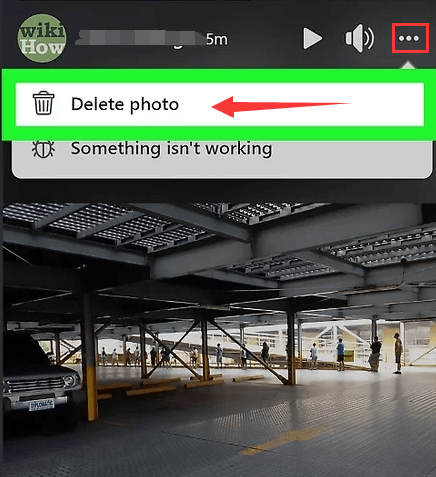
Usuwanie historii za pomocą iPhone'a
- Uruchom aplikację Facebook na swoim iPhonie.
- Naciśnij opcję Twoja historia w górnej części kanału informacyjnego konta.
- Naciśnij zdjęcie lub film, który chcesz usunąć.
- Następnie naciśnij jego ustawienia, klikając trzy kropki wyrównane poziomo.
- Naciśnij opcję, aby Usuń wideo or Usuń zdjęcie.
Usuwanie historii za pomocą iPada
- Uruchom aplikację Facebook na urządzeniu iPad.
- Naciśnij opcję, która mówi Twoja historia w górnej części interfejsu.
- Stuknij, aż znajdziesz obraz lub film, który chcesz usunąć.
- Naciśnij ustawienia, klikając trzy kropki.
- Następnie naciśnij Usuń zdjęcie lub Usuń wideo.
- Naciśnij Usuń opcję ponownie, aby potwierdzić.
Jak zapewnić, że Twoja historia nie zostanie zarchiwizowana
Teraz, gdy już wiesz, jak usunąć historię na Facebooku, aby upewnić się, że Twoja historia nie zostanie zarchiwizowana na Twoim koncie na Facebooku, musisz wyłączyć funkcję archiwum historii. Aby to zrobić na swoim iPhonie, wykonaj poniższe czynności:
- Uruchom aplikację Facebook na swoim iPhonie. W razie potrzeby zaloguj się na swoje konto.
- Naciśnij trzy poziome linie znajdujące się w prawej dolnej części interfejsu. Następnie naciśnij nazwę profilu konta.
- Umieszczone tuż pod zdjęciem na okładkę, dotknij trzech kropek.
- Naciśnij opcję dla Archiwum.
- W górnej części kliknij Archiwum historii.
- Następnie naciśnij trzy kropki w prawej górnej części. Następnie kliknij Ustawienia.
- Wyłącz Zapisz do archiwum.
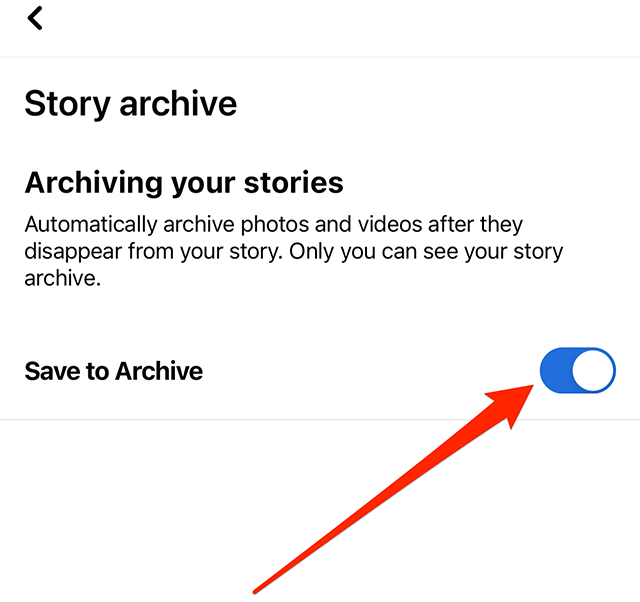
Część #2: Dodatkowa wskazówka: Jak wyczyścić iPhone'a
Teraz, gdy nauczyłeś się usuwać historię na Facebooku, na wypadek, gdybyś chciał całkowicie wyczyścić iPhone'a, mamy zaoferować Ci gumkę do iPhone'a, FoneDog iPhone Cleaner to narzędzie do usuwania poufnych danych z iPhone'a. Poza tym możesz go wykorzystać do przyspieszenia działania telefonu. Odbywa się to poprzez eliminację plików śmieci i udostępnienie większej ilości miejsca na urządzeniu.
Darmowe pobieranie Darmowe pobieranie
Oto niektóre z jego możliwości:
- Usuń nieaktywne pliki na iPhone'ach Możesz zwolnić dodatkowe miejsce na swoim urządzeniu, eliminując pliki śmieci, pliki tymczasowe i inne elementy. W rezultacie Twój iPhone nie będzie już wolniejszy.
- Usuń aplikacje. FoneDog iPhone Cleaner może być używany do usuwania programów z iPhone'a. Po użyciu tego programu na Twoim iPhonie nie będą już żadnych plików. Aplikacja zostanie całkowicie i trwale odinstalowana z systemu.
- Kompresja zdjęć. FoneDog iPhone Cleaner potrafi kompresować zdjęcia na iPhonie. W ten sposób nie zajmują dużo miejsca w systemie.
- Zapisz zdjęcia. Możesz także użyć programu do przesyłania obrazów z iPhone'a na komputer. Twój komputer będzie teraz działał jako nowe urządzenie do przechowywania zdjęć. W rezultacie iPhone będzie miał w przyszłości większą pojemność na świeże obrazy.
- Usuń wszystkie dane. FoneDog iPhone Cleaner jest w stanie kasowanie danych z iPhone'a. Wszystkie wrażliwe dane zostaną wyczyszczone, co uniemożliwi ich odzyskanie przez narzędzia do odzyskiwania danych. Inteligentnie i szybko usuwa krytyczne dane z urządzenia, eliminując jakąkolwiek możliwość odzyskania.
- Selektywne usuwanie prywatnych danych Program może być używany do selektywnego usuwania zawartości aplikacji, nawet materiałów wrażliwych. Możesz na przykład użyć go do usunięcia WhatsApp wiadomości, pamięć podręczna, załączniki i inne dane.
Oto jak możesz go wykorzystać:
- Pobieranie i instalacja narzędzia. Pobierz i zainstaluj program z FoneDog.com na swoim komputerze.
- Wprowadź kod rejestracyjny. Uruchom narzędzie i wprowadź informacje rejestracyjne.
- Dołącz do dwóch urządzeń. Za pomocą przewodu USB podłącz iPhone'a do komputera. Wpisz swoje hasło po kliknięciu Zaufaj.
- Wybierz Lewe menu. Kliknij Zwolnij miejsce po lewej stronie. Masz cztery alternatywy. Usuń niepotrzebne pliki zostanie wybrany do tego artykułu.
- Skanuj, aby usunąć. Aby przeskanować urządzenie w poszukiwaniu śmieci, użyj wymazać
- Wybierz Pliki i Usuń. Wybierz pliki do usunięcia. Następnie naciśnij wymazać Poczekaj, aż proces zostanie potwierdzony.
Jak widać, korzystanie z FoneDog iPhone Cleaner jest bardzo łatwe. Możesz go również użyć do odinstalowania aplikacji. Poza tym odinstalowane aplikacje z pewnością zostaną usunięte bez pozostawionych plików. Możesz też użyć tego narzędzia, aby usunąć poufne dane z iPhone'a, aby nie można ich było odzyskać.

Ludzie również czytająNajlepszy przewodnik 2022: Jak usunąć konto Facebook na iPhoniePrzewodnik po tym, jak wyłączyć powiadomienia na Facebooku na Androida [Aktualizacja 2021]
Część #3: Wniosek
To najlepszy artykuł o tym, jak usunąć historię na Facebooku. Nauczyliśmy Cię wielu sposobów usuwania historii z kont na Facebooku i Messengerze. Obejmuje to robienie tego na urządzeniu stacjonarnym, iPhonie i iPadzie. Przekazaliśmy Ci instrukcje, jak upewnić się, że historie również nie zostaną zarchiwizowane.
Na koniec rozmawialiśmy o iPhone Cleaner i o tym, jak można go używać do czyszczenia niepotrzebnych plików w systemie. Dostarczono również instrukcje dotyczące korzystania z narzędzia do optymalizacji iPhone'a. Możesz pobrać narzędzie już dziś na FoneDog.com aby upewnić się, że Twój iPhone jest zawsze w najlepszym stanie.
Zostaw komentarz
Komentarz
Gorące artykuły
- Niektóre z najbardziej niezawodnych darmowych programów do czyszczenia iTunes w 2022 r
- [Przewodnik 2022] Właściwy sposób czyszczenia portu ładowania iPada
- Top 7 najlepszych programów do czyszczenia niepotrzebnych plików na iPhone'a / iPada
- Najlepszy program do czyszczenia iPada za darmo do inteligentnego czyszczenia iPada w 2022 r.
- Najlepszy program CCleaner dla iPhone'a do czyszczenia iPhone'a
- 3 najlepsza aplikacja do czyszczenia iPhone'a do czyszczenia iPhone'a
- Dziesięć najlepszych programów do czyszczenia iPada, które powinieneś wiedzieć (aktualizacja 2022)
- Najlepszy i najłatwiejszy sposób na usunięcie niepotrzebnych plików Mac
/
CIEKAWYDULL
/
PROSTYTRUDNY
Dziękuję Ci! Oto twoje wybory:
Doskonały
Ocena: 4.6 / 5 (na podstawie 95 oceny)
